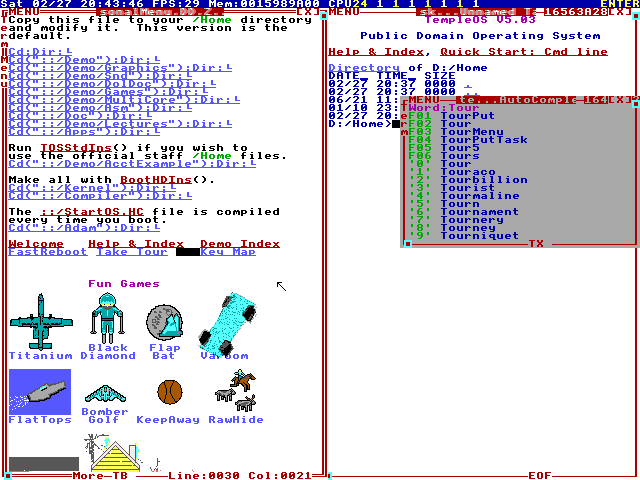Pernah nggak sih, kamu lagi santai nonton film atau dengerin musik, tiba-tiba suara di laptop kamu hilang? Pasti bikin kesal, kan? Tenang, masalah ini nggak cuma kamu yang ngalamin kok.
Banyak orang yang juga bingung kenapa laptop mereka nggak ada suara. Artikel ini bakal bantu kamu cari tahu penyebabnya dan gimana cara ngatasinnya, supaya laptop kamu balik bersuara seperti biasa.
Baca juga: Cara Menonaktifkan Touchpad Laptop Windows dan MacBook
Penyebab Laptop Nggak Ada Suara

Sebelum kita masuk ke cara mengatasinya, penting banget buat tahu apa penyebabnya. Biasanya, masalah suara di laptop bisa disebabkan oleh beberapa hal berikut:
1. Volume Laptop yang Dimute
Coba cek dulu deh, jangan-jangan kamu nggak sengaja nge-mute volume laptop kamu. Kadang hal sederhana ini sering banget luput dari perhatian.
Baca juga: Headset Gaming Terbaik untuk Semua Genre Game
2. Driver Audio Bermasalah
Driver audio adalah software yang ngatur komunikasi antara sistem operasi dengan hardware audio di laptop kamu. Kalau drivernya bermasalah, otomatis suara nggak bakal keluar.
3. Masalah di Settingan Audio
Kadang, settingan audio di laptop kamu nggak sesuai, misalnya output suaranya salah pilih atau ada konflik di pengaturannya.
4. Kerusakan Hardware
Kalau bukan masalah software, bisa jadi hardware seperti speaker laptop kamu rusak. Kalau ini yang terjadi, perlu pengecekan lebih lanjut.
5. Konflik dengan Aplikasi Lain
Beberapa aplikasi yang kamu install bisa bikin konflik di sistem audio laptop. Misalnya, aplikasi audio yang nggak kompatibel atau bug di software tertentu.
Baca juga: Perlukah Laptop Menggunakan Screen Protector?
Cara Mengatasi Laptop yang Nggak Ada Suara

Baca juga: Rekomendasi Laptop Cooling Pad Terbaik
Setelah tahu penyebabnya, saatnya cari solusi. Berikut langkah-langkah yang bisa kamu coba buat ngatasin laptop yang nggak ada suaranya.
1. Cek Volume dan Pengaturan Dasar
Langkah pertama yang paling gampang, cek volume laptop kamu.
- Klik ikon speaker di pojok kanan bawah layar.
- Pastikan volume nggak di posisi mute.
- Kalau ada perangkat tambahan seperti headphone, pastikan kabelnya tersambung dengan baik.
2. Restart Laptop
Kadang, masalah sederhana seperti ini bisa selesai cuma dengan cara restart laptop. Sistem operasi akan mengulang semua proses, termasuk yang berhubungan dengan audio.
3. Update atau Reinstall Driver Audio
Driver audio yang usang atau rusak sering jadi biang keladi. Kamu bisa coba langkah berikut:
- Update driver:
- Klik kanan Start Menu, pilih Device Manager.
- Cari dan klik dua kali pada Sound, video and game controllers.
- Klik kanan pada driver audio, pilih Update driver.
- Reinstall driver:
- Hapus driver yang ada dengan klik kanan dan pilih Uninstall device.
- Restart laptop, nanti driver akan otomatis terinstall ulang.
Baca juga: Cara Merawat Laptop Supaya Awet dan Nggak Cepat Rusak
4. Periksa Default Output Audio
Kalau kamu pakai perangkat tambahan seperti speaker eksternal atau headphone, pastikan output audionya sudah benar:
- Klik kanan ikon speaker, pilih Sounds.
- Masuk ke tab Playback.
- Pilih perangkat audio yang kamu gunakan, lalu klik Set as Default.
5. Gunakan Troubleshooter Windows
Windows punya fitur bawaan buat nyari dan ngatasin masalah audio:
- Klik kanan ikon speaker, pilih Troubleshoot sound problems.
- Ikuti langkah-langkah yang muncul di layar.
6. Cek Kerusakan Hardware
Kalau semua cara di atas nggak berhasil, kemungkinan ada kerusakan di hardware. Coba colokkan headphone atau speaker eksternal. Kalau suaranya keluar, berarti speaker internal laptop kamu bermasalah.
Kenapa Laptop Tidak Ada Suara? Penjelasan Singkat
Laptop yang nggak ada suara bisa disebabkan oleh berbagai hal, mulai dari pengaturan volume yang salah, driver yang bermasalah, sampai kerusakan hardware. Untungnya, sebagian besar masalah ini bisa diatasi sendiri tanpa harus ke tukang servis.
Baca juga: Cara Memilih Headphone Noise Cancelling yang Bagus
Tips Mencegah Masalah Audio di Laptop
Biar masalah ini nggak sering terjadi, ada beberapa tips yang bisa kamu ikuti:
- Selalu update driver audio secara berkala.
- Jangan install aplikasi audio yang nggak jelas.
- Gunakan antivirus untuk mencegah malware yang bisa merusak sistem.
- Jaga kebersihan laptop, terutama di area speaker.
FAQ
Laptop bisa kehilangan suara tiba-tiba karena masalah software seperti driver rusak, settingan yang salah, atau bahkan karena konflik aplikasi.
Coba colokkan headphone atau speaker eksternal. Kalau suaranya keluar, berarti speaker internal laptop kamu rusak.
Driver audio adalah software yang menghubungkan sistem operasi dengan hardware audio. Tanpa driver yang sesuai, suara nggak bisa keluar dari laptop kamu.
Bisa banget! Selama kerusakannya nggak parah, kamu bisa ikuti langkah-langkah sederhana seperti update driver atau periksa pengaturan audio.
Kemungkinan output audionya salah pilih atau drivernya bermasalah. Cek settingan di menu Playback Devices.
Kalau semua langkah nggak berhasil, bawa laptop ke teknisi profesional untuk pemeriksaan lebih lanjut.
Kesimpulan
Nggak ada suara di laptop memang bikin frustrasi, tapi tenang, masalah ini biasanya bisa diatasi dengan langkah sederhana. Mulai dari cek pengaturan dasar, update driver, hingga periksa hardware, kamu bisa cari solusi sesuai penyebabnya.
Kalau masih bingung, fitur troubleshoot di Windows bisa jadi teman terbaik kamu. Ingat, mencegah selalu lebih baik daripada memperbaiki, jadi pastikan laptop kamu selalu dalam kondisi prima!